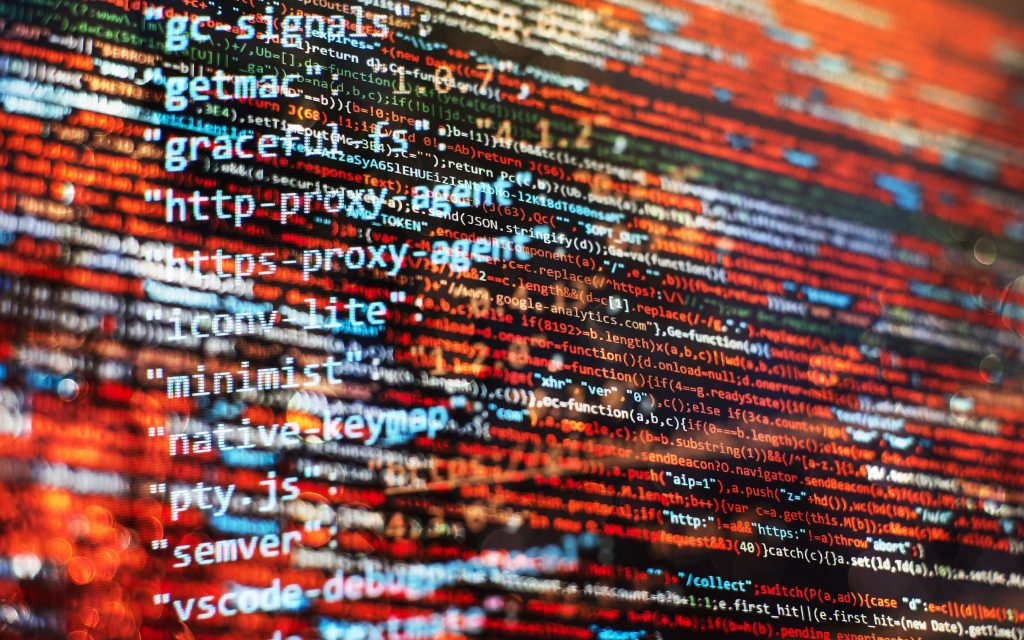
Navigasi Direktori Linux: Dari Jalan Pintas ke Jalan Hidup
Jika kamu baru mulai belajar Linux, pasti sering mendengar perintah cd, ls, dan pwd. Tiga perintah ini adalah “kompas” utama saat menjelajah sistem file Linux. cd digunakan untuk berpindah direktori, ls untuk melihat isi folder, dan pwd untuk mengetahui posisi kamu saat ini. Banyak mahasiswa baru yang pernah “nyasar” ke folder root (/) karena salah ketik cd tanpa tahu cara kembali. Jangan khawatir, kamu tidak sendirian!
Ada kalanya kamu ingin melihat semua file, termasuk yang tersembunyi. Di sinilah ls -la jadi andalan. Perintah ini menampilkan file “ajaib” yang biasanya tersembunyi, seperti file konfigurasi yang diawali titik (misal, .bashrc). Research shows, file tersembunyi ini sering jadi kunci troubleshooting dan pengaturan sistem. Jadi, jangan ragu untuk mengeksplorasi dengan ls -la saat butuh detail lebih.
Untuk membuat direktori baru, gunakan mkdir. Jika ingin menghapus folder kosong, pakai rmdir. Butuh keluar dari direktori saat ini? Cukup ketik cd .. untuk naik satu level, atau cd ~ untuk langsung kembali ke home directory. Perintah-perintah ini, menurut banyak tutorial Linux terbaru, sangat membantu dalam manajemen file sehari-hari.
Agar navigasi makin cepat, manfaatkan fitur autocomplete dengan tombol Tab. Misal, ketik cd Doc lalu tekan Tab, terminal akan melengkapi menjadi Documents jika folder itu ada. Kamu juga bisa membuat alias untuk perintah yang sering dipakai, misalnya alias ll=’ls -la’. Ini trik sederhana yang sering dipakai sysadmin untuk menghemat waktu.
Pernahkah kamu tersesat dan lupa sedang berada di folder mana? Banyak yang mengalaminya, apalagi saat terlalu banyak membuka terminal. Tipsnya, biasakan cek pwd sebelum melakukan operasi penting seperti rm atau mv. Salah folder, bisa-bisa file penting terhapus! Salah satu cerita konyol yang sering terjadi: “Saya pernah menghapus folder tugas karena lupa posisi, padahal niatnya mau hapus folder download.” Jangan sampai terulang, ya.
Untuk pencarian file tingkat lanjut, gunakan locate atau find. locate sangat cepat karena menggunakan database, sedangkan find lebih fleksibel dan detail. Studi terbaru menyarankan kombinasi keduanya untuk efisiensi kerja, terutama di sistem dengan ribuan file. Dengan memahami perintah-perintah ini, kamu tidak hanya hafal, tapi juga benar-benar merasakan esensi navigasi Linux.
Manajemen File Linux: Antara Copy-Paste dan Misi Rahasia ‘Backup Data’
Jika kamu baru mulai menjelajah dunia Linux, manajemen file adalah “misi rahasia” yang wajib dikuasai. Banyak yang mengira perintah seperti cp, mv, dan rm itu mudah dihafal. Tapi, di balik kemudahan itu, ada jebakan pemula yang sering bikin panik. Mari kita bahas satu per satu, lengkap dengan cerita nyata dan tips praktis agar kamu tidak terjebak di lubang yang sama.
Perintah cp, mv, rm: Gampang dihafal, tapi penuh jebakan pemula
Perintah cp (copy), mv (move), dan rm (remove) adalah tiga serangkai yang sering kamu gunakan untuk mengatur file di Linux. Research shows bahwa memahami perintah dasar ini sangat penting untuk efisiensi kerja di terminal. Tapi, jangan salah—sekali salah ketik, file penting bisa hilang tanpa jejak.
Kenapa cp -r itu wajib saat copy folder?
Pernah coba copy folder tanpa flag -r? Hasilnya, hanya error yang muncul. cp -r artinya recursive, alias menyalin seluruh isi folder beserta subfoldernya. Banyak pemula kehilangan data penting karena lupa menambahkan flag ini. Salah satu kisah nyata, ada mahasiswa yang kehilangan backup skripsi karena copy folder tanpa -r—akhirnya hanya folder kosong yang tersisa.
mv: Cara ‘cekatan’ merapihkan file
Kalau kamu suka merapihkan file tanpa repot drag-and-drop, mv adalah sahabatmu. Dengan satu perintah, file bisa langsung berpindah tempat. Praktis, cepat, dan bikin tangan nggak pegal. Misal, mv dokumen.txt /home/kamu/arsip/ langsung beres tanpa ribet.
Menghapus file dengan rm: Jangan pernah rm -rf sembarangan
Perintah rm -rf memang ampuh untuk menghapus folder beserta isinya. Tapi, hati-hati—sekali salah target, file penting bisa hilang selamanya. Ada kisah nyata mahasiswa yang kehilangan folder skripsi gara-gara typo saat pakai rm -rf. Jadi, pastikan kamu selalu cek ulang sebelum menekan Enter.
cp dulu baru rm, atau langsung mv?
Mana lebih efisien? Kalau ingin backup, cp dulu baru rm bisa jadi pilihan aman. Tapi kalau hanya ingin memindahkan file, mv jelas lebih praktis dan hemat waktu. Pilih sesuai kebutuhanmu, jangan asal cepat tapi malah berisiko.
Praktik kecil: touch, cat, dan echo
- touch: Membuat file baru dengan cepat, misal touch coba.txt.
- cat: Melihat isi file langsung di terminal, contoh cat coba.txt.
- echo: Menulis teks ke file, misal echo “Halo Linux” > coba.txt.
Dengan menguasai perintah-perintah ini, kamu akan lebih percaya diri menjalankan misi backup data dan manajemen file di Linux. Ingat, latihan dan kehati-hatian adalah kunci utama.
Melihat Proses Linux: Bukan Cuma ngintip, Tapi Benar-Benar Memantau Sistem Sendiri
Pernahkah kamu merasa laptop tiba-tiba panas, kipas berisik, atau sistem terasa lambat tanpa sebab jelas? Di dunia Linux, memahami proses yang berjalan itu ibarat tahu siapa saja yang sedang “masak” di dapur sistemmu. Bukan cuma ngintip, tapi benar-benar memantau dan, kalau perlu, mengambil tindakan. Mari kita bahas cara kerjanya dengan perintah dasar yang wajib kamu kuasai.
ps dan top: Snapshot vs Real-Time
Perintah ps dan top sering disebut dalam tutorial Linux. Tapi, apa bedanya? ps memberikan snapshot—gambaran sesaat—dari proses yang sedang berjalan. Cocok untuk melihat daftar proses pada satu waktu. Sementara top menampilkan proses secara real-time, memperbarui data setiap detik. Jadi, kalau kamu ingin memantau proses yang tiba-tiba melonjak penggunaan CPU-nya, top adalah pilihan tepat.
Contoh Nyata: Cari Tahu Aplikasi “Bandel”
Misal, laptopmu mendadak panas. Buka terminal, ketik top. Perhatikan kolom %CPU dan %MEM. Proses dengan angka tertinggi biasanya jadi biang kerok. Kalau ingin snapshot, gunakan ps aux untuk melihat semua proses beserta pengguna dan resource-nya. Dari sini, kamu bisa mengidentifikasi aplikasi yang bikin sistem ngos-ngosan.
Tips Mematikan Proses Bandel: kill dan pkill
Sudah ketemu pelakunya? Kamu bisa “mengusir” proses bandel dengan kill atau pkill. kill butuh PID (Process ID), misalnya kill 1234. pkill lebih simpel, cukup nama proses, misal pkill firefox. Tapi hati-hati, salah tembak bisa menutup aplikasi penting atau bahkan sistem jadi tidak stabil. Research shows, penggunaan kill dan pkill harus dilakukan dengan teliti agar tidak mengganggu proses lain yang sedang berjalan.
Mengenal Proses Zombie dan Dampaknya
Proses zombie itu seperti “hantu” di sistem—proses yang sudah selesai tapi belum dihapus dari daftar proses. Mereka memang tidak makan resource besar, tapi kalau kebanyakan bisa bikin sistem jadi lambat. Kamu bisa mengenali zombie lewat ps aux | grep Z—huruf “Z” di kolom STAT menandakan zombie.
Jurus Cepat: ps aux | grep
Ingin mencari proses tertentu tanpa ribet? Gunakan ps aux | grep nama_proses. Misal, ps aux | grep chrome langsung menampilkan semua proses terkait Chrome.
Analogi: Ngintip Dapur Restoran
Memantau proses di Linux itu seperti ngintip dapur restoran. Kamu tahu siapa yang benar-benar masak, siapa yang cuma numpang lewat, dan siapa yang bikin dapur berantakan. Dengan memahami perintah dasar ini, kamu bisa lebih peka terhadap “kesehatan” sistemmu sendiri.
Kontrol Hak Akses File: Penggunaan chmod dan chown Tanpa Drama
Pernahkah kamu mengalami momen di mana script bash yang sudah kamu tulis dengan penuh semangat, tiba-tiba menolak untuk dijalankan? Ternyata, kasus klasik ini sering terjadi karena lupa memberikan izin execute pada file .sh tersebut. Di sinilah peran perintah chmod sangat penting. Dengan chmod +x namafile.sh, kamu memberikan hak akses execute, sehingga script bisa berjalan lancar. Ini bukan sekadar hafal perintah, tapi benar-benar merasakan esensi dari manajemen hak akses di Linux.
Tak hanya soal izin menjalankan file, kepemilikan file juga sering jadi sumber drama di lingkungan kerja kelompok. Misalnya, file hasil kerjaanmu tiba-tiba tidak bisa diakses teman satu tim karena masalah kepemilikan. Perintah chown hadir sebagai solusi tanpa perlu ribut. Dengan chown user:group namafile, kamu bisa mengatur siapa pemilik file dan grupnya. Praktis, tanpa perlu adu argumen di grup project!
Bayangkan juga situasi di mana kamu mendownload file dari internet, lalu ingin mengeditnya, tapi malah muncul pesan permission denied. Jangan panik. Cek dulu siapa pemilik file dengan ls -l. Jika ternyata file bukan milikmu, gunakan sudo chown atau sudo chmod untuk mengubah kepemilikan atau izinnya. Studi menunjukkan, pemahaman dasar tentang hak akses ini bisa menghemat waktu troubleshooting dan mengurangi frustrasi saat bekerja di Linux.
Memahami hak akses rwx (read, write, execute) sangat penting agar kamu tidak jadi korban error permission denied. Setiap file dan folder di Linux punya kombinasi hak akses untuk pemilik, grup, dan others. Misal, -rwxr-xr– artinya pemilik bisa membaca, menulis, dan mengeksekusi; grup hanya bisa membaca dan mengeksekusi; sedangkan others hanya bisa membaca. Dengan tahu arti kode ini, kamu bisa lebih percaya diri mengatur hak akses tanpa trial and error.
Mungkin kamu bertanya, kenapa perintah sudo sering dipasangkan dengan chmod atau chown? Jawabannya sederhana: tidak semua user punya hak untuk mengubah izin atau kepemilikan file, terutama file sistem. sudo memberikan hak administratif sementara, sehingga kamu bisa menjalankan perintah tersebut dengan aman. Seperti yang disebutkan dalam beberapa panduan Linux terbaru, “Sudo is your friend, but use it wisely.”
Terakhir, jangan asal pakai chmod 777 hanya karena ingin cepat selesai. Memberikan semua izin ke semua user memang praktis, tapi sangat berisiko untuk keamanan data. Pahami dulu arti setiap kode permission sebelum mengubahnya. Dengan begitu, file dan sistemmu tetap aman, dan kamu pun terhindar dari drama yang tidak perlu.
Shortcut CLI Linux: Rahasia Efisiensi yang Tidak Diajarkan di Buku
Mungkin kamu sudah hafal perintah dasar seperti ls untuk melihat isi direktori, cd untuk berpindah folder, atau cp dan mv untuk mengelola file. Namun, pernahkah kamu benar-benar merasakan betapa efisiennya bekerja di terminal dengan bantuan shortcut keyboard? Banyak pemula melewatkan “jalan pintas” ini, padahal shortcut bisa menjadi pembeda antara kerja cepat dan kerja lambat.
Keuntungan Shortcut Keyboard yang Sering Diabaikan
Shortcut seperti Ctrl+R (reverse search), Ctrl+A/Ctrl+E (pindah ke awal/akhir baris), dan Ctrl+U/Ctrl+K (hapus baris kiri/kanan kursor) sering dianggap sepele. Padahal, research shows shortcut ini sangat membantu saat kamu harus mengulang perintah panjang atau memperbaiki typo tanpa harus mengetik ulang semuanya. Misalnya, saat kamu ingin mengedit perintah chmod yang salah ketik, cukup gunakan Ctrl+A untuk langsung ke awal baris dan perbaiki tanpa repot menghapus satu per satu.
Anecdote: Reverse Search, Penyelamat Tengah Malam
Pernah suatu malam, seorang sysadmin panik karena bug misterius yang hanya muncul di server produksi. Alih-alih mencari-cari di history dengan history | grep, ia menekan Ctrl+R dan mengetik sebagian perintah yang pernah dijalankan. Dalam hitungan detik, perintah lama yang ia butuhkan muncul. Masalah selesai, deadline pun terselamatkan. Shortcut ini memang tidak diajarkan di buku, tapi sangat nyata manfaatnya di dunia kerja.
Alias: Senjata Rahasia Pengguna Expert
Selain shortcut keyboard, kamu juga bisa menciptakan alias sendiri. Misalnya, membuat alias gs=’git status’ atau alias ll=’ls -lah’. Dengan alias, perintah panjang jadi ringkas, dan kamu bisa bekerja lebih efisien. Banyak pengguna expert punya “senjata rahasia” berupa alias yang hanya mereka yang tahu.
Tab Autocomplete: Kurangi Typo, Percepat Kerja
Tab autocomplete adalah fitur sederhana tapi sangat powerful. Saat mengetik nama file atau direktori yang panjang, cukup tekan Tab dan terminal akan melengkapi otomatis. Ini mengurangi risiko typo, terutama saat mengelola file dengan nama rumit menggunakan cp atau mv.
Skenario: Shortcut yang Menyelamatkan Skripsi
Bayangkan kamu sedang dikejar deadline skripsi dan harus memindahkan banyak file sekaligus. Dengan kombinasi Tab autocomplete dan alias, pekerjaan yang biasanya makan waktu bisa selesai dalam hitungan menit. Shortcut benar-benar bisa jadi penyelamat di saat genting.
Rekomendasi: Latihan Shortcut Setiap Hari
Supaya insting terminal kamu makin tajam, biasakan latihan shortcut setiap hari. Semakin sering kamu menggunakan shortcut, semakin cepat kamu bekerja. Seperti kata pepatah, “Practice makes perfect”—dan di dunia Linux, shortcut adalah kunci efisiensi yang sering luput dari perhatian.
Mengenal Perintah ‘Wajib Coba’ yang Kerap Terlewatkan: cat, locate, dan lainnya
Saat belajar Linux, kamu pasti sering mendengar perintah-perintah seperti cd untuk berpindah direktori, ls untuk melihat isi folder, atau cp dan mv untuk mengelola file. Tapi, ada beberapa perintah yang sering dianggap sepele, padahal sangat membantu dalam workflow harian. Misalnya, cat, locate, echo, dan touch. Banyak pengguna baru hanya sekadar hafal, tapi belum benar-benar merasakan esensinya. Nah, di sini kita akan bahas cerita nyata dan tips praktis agar kamu bisa memaksimalkan perintah-perintah ini.
Perintah locate: Mencari File Tanpa Ribet
Pernah panik karena lupa di mana menyimpan file penting? locate bisa jadi penyelamat. Dengan satu baris perintah, kamu bisa menemukan file tersembunyi tanpa perlu repot-repot menggunakan grep satu per satu. Cukup ketik:
locate namafile
Research shows, locate jauh lebih cepat karena menggunakan database yang sudah diindeks, berbeda dengan find yang harus menelusuri folder satu per satu. Cocok banget kalau kamu butuh hasil instan.
cat, echo, dan touch: Bukan Sekadar Pelengkap
Banyak yang mengira cat hanya untuk menampilkan isi file, atau echo sekadar menulis teks di terminal. Padahal, kedua perintah ini sangat berguna untuk cek, edit cepat, bahkan eksplorasi file. Misalnya, kamu bisa menggabungkan beberapa file dengan cat file1 file2 > gabungan.txt. Atau, membuat file kosong baru dengan touch filebaru.txt—praktis untuk setup awal proyek.
Skenario Lucu: Salah Ketik, Berujung Panik
Ada cerita klasik di komunitas Linux: seseorang ingin mencari file dengan locate, tapi typo menjadi locat. Karena shell tidak mengenali, dia mencoba perintah lain, malah tanpa sengaja mengetik reboot. Akhirnya, sistem restart dan harus menunggu 30 menit karena update otomatis. Tips: Biasakan cek kembali perintah sebelum menekan Enter. Shortcut seperti Ctrl + U untuk menghapus baris juga sangat membantu.
Manfaatkan find untuk Pencarian Lanjutan
Kalau locate kurang fleksibel, find bisa jadi solusi. Kamu bisa mencari file berdasarkan wildcard, waktu modifikasi, atau ukuran. Contoh:
find /home -name “*.pdf” -mtime -7
Perintah ini mencari file PDF yang diubah dalam 7 hari terakhir.
locate vs find: Mana yang Cocok?
Untuk pencarian cepat, locate jelas unggul. Tapi jika kamu butuh filter detail, find lebih fleksibel. Bonus tips: Integrasikan locate dengan alias di .bashrc agar lebih hemat waktu. Misal:
alias lc=’locate’
Dengan begitu, workflow harianmu jadi makin efisien dan minim typo.
Dari Terminal ke Kehidupan: Refleksi, Tantangan, dan Gaya Belajar Linux
Belajar perintah dasar Linux bukan sekadar soal menghafal barisan command seperti cd, ls, atau rm. Proses ini justru sangat mirip dengan perjalanan hidup: penuh trial and error, kadang menuntut keberanian untuk mencoba hal baru, dan seringkali terasa menantang di awal. Banyak orang mengaku, awalnya mereka merasa takut atau canggung saat berhadapan dengan terminal. Namun, seiring waktu dan latihan, rasa takut itu perlahan berubah menjadi rasa penasaran, lalu berkembang menjadi kenyamanan dan bahkan kebanggaan saat berhasil menguasai command line interface (CLI).
Salah satu kisah nyata datang dari seorang pembaca yang dulunya menghindari terminal karena takut salah ketik dan merusak sistem. Namun, ia mulai mencatat setiap perintah yang dipelajari dalam sebuah jurnal harian. Setiap kali menemukan command baru, seperti cp untuk menyalin file, mv untuk memindahkan, atau chmod dan chown untuk mengatur izin dan kepemilikan file, ia menuliskan fungsi dan contoh penggunaannya. Playlist YouTube dan tutorial online menjadi teman setia di perjalanan ini. Lambat laun, terminal bukan lagi momok, melainkan alat yang membantunya bekerja lebih efisien.
Di era modern, belajar Linux tidak lagi sendirian. Komunitas open source, forum, dan platform seperti Discord kini hadir sebagai ruang diskusi dan berbagi solusi. Research shows, aktif di komunitas bisa mempercepat pemahaman karena kamu bisa bertanya langsung pada mereka yang lebih berpengalaman. Bahkan, shortcut CLI seperti Tab untuk auto-complete atau Ctrl+C untuk membatalkan perintah, seringkali didapat dari tips sesama pengguna di komunitas.
Belajar Linux juga bisa diibaratkan seperti belajar memasak. Semakin sering kamu praktik, semakin paham bahan dan bumbu spesialnya. Misalnya, setelah terbiasa menggunakan ps dan top untuk melihat proses yang berjalan, kamu akan lebih mudah mengidentifikasi masalah di sistem. Atau, dengan rutin menggunakan find dan locate, kamu jadi tahu trik mencari file secara efisien.
Pada akhirnya, kunci utama adalah membiasakan diri untuk ‘fail and learn’. Jangan takut salah, karena setiap error adalah bagian dari proses belajar. Seperti kutipan yang sering terdengar di komunitas Linux, “The best way to learn is to break things and fix them.” Dengan mindset ini, skill terminalmu pasti akan naik kelas, dan kamu pun akan semakin percaya diri menaklukkan tantangan di dunia Linux maupun kehidupan sehari-hari.
